நீங்கள் டையிங் லைட் லேக் சிக்கலை எதிர்கொண்டால், கவலைப்பட வேண்டாம். நீங்கள் சரியான இடத்திற்கு வந்துவிட்டீர்கள்! இது நம்பமுடியாத அளவிற்கு வெறுப்பாக இருந்தாலும், இந்தப் பிரச்சனையை அனுபவிக்கும் ஒரே நபர் நீங்கள் மட்டும் அல்ல. ஆயிரக்கணக்கான வீரர்கள் இதே பிரச்சினையைப் புகாரளித்துள்ளனர். மிக முக்கியமாக, நீங்கள் அதை மிக எளிதாக சரிசெய்ய முடியும்…
இந்த திருத்தங்களை முயற்சிக்கவும்
மற்ற டையிங் லைட் பிளேயர்களுக்கான இந்தச் சிக்கலைத் தீர்க்கும் திருத்தங்களின் பட்டியல் இதோ. நீங்கள் அனைத்தையும் முயற்சி செய்ய வேண்டியதில்லை. உங்களுக்கான தந்திரத்தை நீங்கள் கண்டுபிடிக்கும் வரை பட்டியலைப் படிக்கவும்.
- இயக்கி எளிதாக இயக்கவும் மற்றும் கிளிக் செய்யவும் இப்போது ஸ்கேன் செய்யவும் பொத்தானை. டிரைவர் ஈஸி உங்கள் கம்ப்யூட்டரை ஸ்கேன் செய்து, ஏதேனும் சிக்கல் உள்ள டிரைவர்களைக் கண்டறியும்.

- கிளிக் செய்யவும் அனைத்தையும் புதுப்பிக்கவும் சரியான பதிப்பை தானாக பதிவிறக்கி நிறுவ அனைத்து உங்கள் கணினியில் விடுபட்ட அல்லது காலாவதியான இயக்கிகள்.

(இதற்குத் தேவை ப்ரோ பதிப்பு - அனைத்தையும் புதுப்பி என்பதைக் கிளிக் செய்யும் போது மேம்படுத்தும்படி கேட்கப்படுவீர்கள். நீங்கள் ப்ரோ பதிப்பிற்கு பணம் செலுத்த விரும்பவில்லை என்றால், இலவச பதிப்பில் உங்களுக்கு தேவையான அனைத்து இயக்கிகளையும் பதிவிறக்கம் செய்து நிறுவலாம்; நீங்கள் அவற்றை ஒரு நேரத்தில் பதிவிறக்கம் செய்து, சாதாரண விண்டோஸ் வழியில் கைமுறையாக நிறுவ வேண்டும்.) தி ப்ரோ பதிப்பு டிரைவர் ஈஸி உடன் வருகிறது முழு தொழில்நுட்ப ஆதரவு . உங்களுக்கு உதவி தேவைப்பட்டால், Driver Easy இன் ஆதரவுக் குழுவை இல் தொடர்பு கொள்ளவும். - உங்கள் விசைப்பலகையில், அழுத்தவும் விண்டோஸ் லோகோ விசை மற்றும் ஆர் அதே நேரத்தில் ரன் உரையாடலைத் திறக்கவும். பின்னர் தட்டச்சு செய்யவும் கட்டுப்பாடு மற்றும் அழுத்தவும் உள்ளிடவும் கண்ட்ரோல் பேனலைத் திறக்க.

- மூலம் கண்ட்ரோல் பேனலைப் பார்க்கவும் பெரிய சின்னங்கள் .

- கிளிக் செய்யவும் என்விடியா கண்ட்ரோல் பேனல் அதை திறக்க.

- கிளிக் செய்யவும் 3D அமைப்புகள் மற்றும் தேர்ந்தெடுக்கவும் முன்னோட்டத்துடன் பட அமைப்புகளைச் சரிசெய்யவும் . பின்னர் தேர்ந்தெடுக்கவும் எனது விருப்பத்தை வலியுறுத்தி பயன்படுத்தவும் மற்றும் ஸ்லைடரை இடது பக்கம் இழுக்கவும் .

- டையிங் லைட்டைத் துவக்கி, பின்வரும் இன்-கேம் வீடியோ அமைப்புகளை மாற்றவும்:
தீர்மானம் : அதிகபட்சம்
முழு திரை : அன்று
எல்லையற்ற ஜன்னல் : ஆஃப்
செங்குத்து ஒத்திசைவு : ஆஃப்
பிரேம் ரேட் கேப் : மூடப்படாத
அமைப்பு தரம் : உயர் (4 GB அல்லது அதற்கு மேற்பட்ட VRAM கொண்ட இயந்திரங்களுக்கு); நடுத்தரம் (2 ஜிபி VRAM கொண்ட இயந்திரங்களுக்கு)
நிழல் வரைபடத்தின் அளவு : குறைந்த
இலைகளின் தரம் : குறைந்த
தூரத்தைக் காண்க : இயல்புநிலை அல்லது 50%
சுற்றுப்புற இடையூறு : ஆஃப்
என்விடியா HBAO+ : ஆஃப்
என்விடியா புலத்தின் ஆழம் : ஆஃப்
என்விடியா பிசிஎஸ்எஸ் : ஆஃப்
மோஷன் மங்கலானது : ஆஃப்
ஆன்டிலியாசிங் : ஆஃப்
திரைப்பட தானிய விளைவு : ஆஃப்
நிறமாற்றம் விளைவு : ஆஃப் - மாற்றங்களைச் சேமித்து, விளையாட்டை மீண்டும் தொடங்கவும்.
- நீராவி கிளையண்டைத் துவக்கி நீராவிக்குச் செல்லவும் நூலகம் .
- தோன்றும் சாளரத்தில், கிளிக் செய்யவும் துவக்க விருப்பங்களை அமை... கீழ் பொது தாவல்.

- கீழே உள்ள கட்டளைகளை நகலெடுத்து ஒட்டவும் மற்றும் கிளிக் செய்யவும் சரி .
|_+_|

- இந்த நீராவி அமைப்புகளைச் சேமித்து விளையாட்டை இயக்கவும்.
- உங்கள் விசைப்பலகையில், அழுத்தவும் Ctrl , ஷிப்ட் மற்றும் esc அதே நேரத்தில் திறக்க பணி மேலாளர் .
- துவக்கவும் இறக்கும் ஒளி .
- உங்கள் விசைப்பலகையில், அழுத்தவும் எல்லாம் மற்றும் தாவல் அதே நேரத்தில் மற்றும் மாறவும் பணி மேலாளர் .
- செல்லவும் விவரங்கள் தாவல் மற்றும் கண்டுபிடிக்க DyingLightGame.exe .
- இணைப்பு சாளரம் மூடப்பட்டால், வலது கிளிக் செய்யவும் DyingLightGame.exe அதை மீண்டும் திறந்து, மீண்டும் இயக்கவும். விளையாட்டு மீண்டும் பழையபடி இயங்க ஆரம்பிக்கும்.
- விளையாட்டுகள்
- விண்டோஸ்
சரி 1: சமீபத்திய கேம் பேட்சை நிறுவவும்
டையிங் லைட்டின் டெவலப்பர்கள் பிழைகளை சரிசெய்ய வழக்கமான கேம் பேட்ச்களை வெளியிடுகின்றனர். சமீபத்திய பேட்ச் இந்த லேக் சிக்கலை ஏற்படுத்தியிருக்கலாம், மேலும் அதைச் சரிசெய்ய புதிய பேட்ச் தேவைப்படலாம்.
பேட்ச் இருந்தால், கேம் லேக் சிக்கலைச் சரிசெய்ய முடியுமா என்பதைப் பார்க்க, பதிவிறக்கி நிறுவவும்; பேட்ச்கள் எதுவும் கிடைக்கவில்லை என்றால் அல்லது சமீபத்திய பேட்சை நிறுவிய பிறகும் சிக்கல் தொடர்ந்தால், கீழே உள்ள அடுத்த திருத்தத்தை முயற்சிக்கவும்.
சரி 2: உங்கள் கிராபிக்ஸ் இயக்கியைப் புதுப்பிக்கவும்
காலாவதியான அல்லது உடைந்த கிராபிக்ஸ் இயக்கி விளையாட்டில் பின்தங்கியிருக்கலாம்.
நாம் அனைவரும் அறிந்தபடி, காலாவதியான அல்லது சிதைந்த கிராபிக்ஸ் இயக்கி கேம் செயலிழக்க, திணறல் (FPS கைவிடுதல் அல்லது பின்தங்குதல்) மற்றும் திரை ஒளிரும் சிக்கல்களைத் தூண்டும். இதுபோன்ற சிக்கல்களைத் தவிர்க்க, கேமர்கள் தங்கள் கிராபிக்ஸ் இயக்கிகளைப் புதுப்பித்த நிலையில் வைத்திருக்குமாறு நாங்கள் எப்போதும் பரிந்துரைக்கிறோம். சமீபத்திய கிராபிக்ஸ் இயக்கி உங்கள் கிராபிக்ஸ் கார்டு செயல்திறனை மேம்படுத்தும் மற்றும் உங்கள் கிராபிக்ஸ் கார்டின் முழு திறனையும் திறக்கும், இது பிசி வீடியோ கேம்களில் உங்களுக்கு ஒரு விளிம்பை வழங்கும்.
உங்கள் இயக்கிகளை கடைசியாக எப்போது புதுப்பித்தீர்கள் என்பது உங்களுக்கு நினைவில் இல்லை என்றால், நிச்சயமாக அதை இப்போது செய்யுங்கள்.
விருப்பம் 1: கைமுறையாக
இந்த வழியில் உங்கள் இயக்கிகளைப் புதுப்பிக்க உங்களுக்கு சில கணினித் திறன்களும் பொறுமையும் தேவைப்படும், ஏனென்றால் ஆன்லைனில் சரியான டிரைவரைக் கண்டுபிடித்து, அதைப் பதிவிறக்கி படிப்படியாக நிறுவ வேண்டும்.
என்விடியா, ஏஎம்டி மற்றும் இன்டெல் போன்ற கிராபிக்ஸ் கார்டு உற்பத்தியாளர்கள் தங்கள் கிராபிக்ஸ் டிரைவர்களை புதுப்பித்துக்கொண்டே இருக்கிறார்கள். அவற்றைப் பெற, உங்கள் கிராபிக்ஸ் அட்டை உற்பத்தியாளரின் இணையதளத்திற்குச் செல்ல வேண்டும்:
விண்டோஸ் பதிப்பின் உங்கள் குறிப்பிட்ட சுவையுடன் தொடர்புடைய கிராபிக்ஸ் டிரைவரைக் கண்டுபிடித்து (எடுத்துக்காட்டாக, விண்டோஸ் 64 பிட்) இயக்கியை கைமுறையாகப் பதிவிறக்கவும்.
உங்கள் கணினிக்கான சரியான இயக்கிகளைப் பதிவிறக்கியவுடன், பதிவிறக்கம் செய்யப்பட்ட கோப்பில் இருமுறை கிளிக் செய்து, இயக்கியை நிறுவ திரையில் உள்ள வழிமுறைகளைப் பின்பற்றவும்.
அல்லது
விருப்பம் 2: தானாகவே
இது விரைவான மற்றும் எளிதான விருப்பமாகும். இரண்டு மவுஸ் கிளிக்குகளில் இவை அனைத்தும் செய்யப்படுகின்றன - நீங்கள் கணினியில் புதியவராக இருந்தாலும் எளிதானது.
கிராபிக்ஸ் டிரைவரை கைமுறையாகப் புதுப்பிக்க உங்களுக்கு நேரம், பொறுமை அல்லது கணினித் திறன் இல்லையென்றால், டிரைவர் ஈஸி மூலம் தானாகச் செய்யலாம்.
டிரைவர் ஈஸி தானாகவே உங்கள் கணினியை அடையாளம் கண்டு அதற்கான சரியான இயக்கிகளைக் கண்டறியும்.
உங்கள் கணினி இயங்கும் கணினியை நீங்கள் சரியாகத் தெரிந்து கொள்ள வேண்டிய அவசியமில்லை, தவறான இயக்கியைப் பதிவிறக்கி நிறுவும் அபாயம் உங்களுக்குத் தேவையில்லை, மேலும் நிறுவும் போது தவறு செய்வது பற்றி நீங்கள் கவலைப்பட வேண்டியதில்லை.
Driver Easy இன் இலவசம் அல்லது Pro பதிப்பு மூலம் உங்கள் இயக்கிகளை தானாகவே புதுப்பிக்கலாம். ஆனால் புரோ பதிப்பில் இது 2 கிளிக்குகளை மட்டுமே எடுக்கும்:
உங்கள் கிராபிக்ஸ் இயக்கியைப் புதுப்பித்த பிறகு, உங்கள் கணினியை மறுதொடக்கம் செய்ய வேண்டும்.
உங்கள் கணினியில் அது சீராக இயங்க முடியுமா என்பதைப் பார்க்க, டையிங் லைட்டைத் தொடங்கவும். பொதுவாக, நீங்கள் கிராபிக்ஸ் இயக்கியைப் புதுப்பித்த பிறகு, கேம் செயலிழக்கும் சிக்கல் மறைந்துவிடும்.
சமீபத்திய கிராபிக்ஸ் இயக்கி கேம் லேக் சிக்கலை சரிசெய்யவில்லை என்றால், கீழே உள்ள அடுத்த திருத்தத்தை முயற்சிக்க படிக்கவும்.
சரி 3: கிராபிக்ஸ் அமைப்புகளை மாற்றவும்
கிராபிக்ஸ் அமைப்புகளை மாற்றுவது, டையிங் லைட்டின் பின்னடைவைக் குறைக்க மற்றொரு எளிதான தீர்வாகும். என்விடியா கண்ட்ரோல் பேனலிலும் கேமிலும் கிராபிக்ஸ் அமைப்புகளை நீங்கள் மாற்ற வேண்டும்.
என்விடியா கண்ட்ரோல் பேனலில் கிராபிக்ஸ் அமைப்புகளை மாற்றவும்
கேம் கிராபிக்ஸ் அமைப்புகளைக் குறைக்கவும்
கேம் லேக் சிக்கல் நீடிக்கிறதா என்று பார்க்கவும். இல்லையெனில், கீழே உள்ள அடுத்த திருத்தத்தை முயற்சிக்கவும்.
சரி 4: டையிங் லைட்டுக்கு நீராவி வெளியீட்டு விருப்பங்களைப் பயன்படுத்தவும்
டையிங் லைட்டுக்கான பரிந்துரைக்கப்பட்ட சிஸ்டம் தேவைகளை உங்கள் பிசி பூர்த்தி செய்யவில்லை என்றால், மேலும் கேமில் தாமதம் ஏற்பட்டால், டையிங் லைட்டுக்கான நீராவி வெளியீட்டு விருப்பங்களைப் பயன்படுத்தவும். நீங்கள் முழு FPS ஊக்கத்தை விரும்பினால், விளையாட்டைத் தொடங்க கீழே உள்ள படிகளைப் பின்பற்றலாம்:
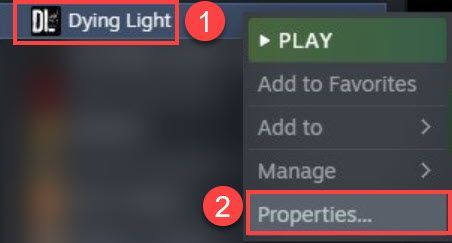
இந்தச் சரிசெய்தல் விளையாட்டின் பின்னடைவைக் குறைக்கிறதா என்பதைப் பார்க்கவும். இல்லையெனில், கீழே உள்ள அடுத்த திருத்தத்தை முயற்சிக்கவும்.
சரி 5: DyingLightGame.exe க்கான செயல்முறை தொடர்பை அமைக்கவும்
சில வீரர்கள் DyingLightGame.exe க்கான செயல்முறை தொடர்பை அமைப்பதன் மூலம் டையிங் லைட் லேக் சிக்கலை சரி செய்ததாக தெரிவித்தனர். நீங்கள் இன்னும் இந்த பிழைத்திருத்தத்தை முயற்சிக்கவில்லை என்றால், அதை ஒரு ஷாட் கொடுங்கள்.
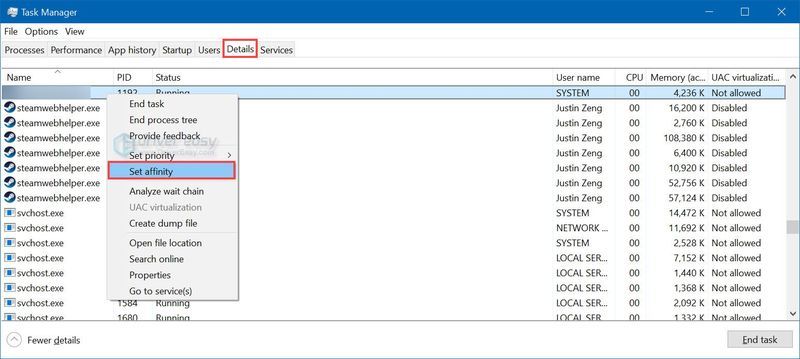
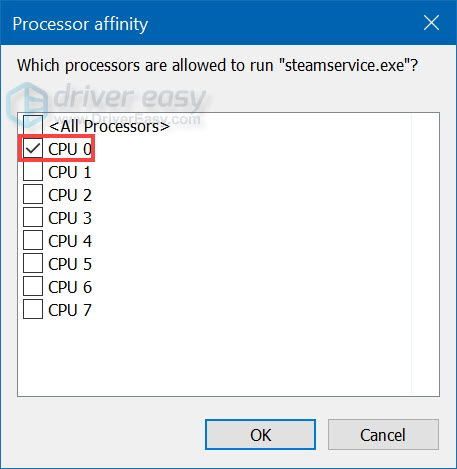
விளையாட்டு முன்பை விட சீராக இயங்குகிறதா என்று பாருங்கள். இந்த திருத்தம் இன்னும் வேலை செய்யவில்லை என்றால், விளையாட்டை மீண்டும் நிறுவ முயற்சிக்கவும். பொதுவாக, விளையாட்டை மீண்டும் நிறுவிய பிறகு, செயலிழக்கும் சிக்கலை நீங்கள் சரிசெய்ய முடியும்.
டையிங் லைட் லேக் சிக்கலைச் சரிசெய்ய மேலே உள்ள திருத்தங்களில் ஒன்று உங்களுக்கு உதவியது என்று நம்புகிறோம். உங்களிடம் ஏதேனும் கேள்விகள் அல்லது பரிந்துரைகள் இருந்தால், கீழே ஒரு கருத்தை எங்களுக்குத் தெரிவிக்கவும். வாசித்ததற்கு நன்றி!














